クイックガイド: 真・三國無双 Origins 保存ファイルの場所
Windows 10/11 で真・三國無双 Origins セーブファイルを検索して管理する
真・三國無双 Origins のセーブファイルの場所を知ることは、ゲームの進行状況を管理する上で非常に重要です。このMiniToolガイドでは、保存を見つけて保存に関する問題のトラブルシューティングを行う方法について説明します。
真・三國無双 Origins 保存ファイルの場所
シリーズ最新作「真・三國無双 オリジンズ」は、ストーリーテリングと戦闘を強化します。 保存したゲームにアクセスするには、ゲームのファイルがどこに保存されているかを知る必要があります。 標準の場所は次のとおりです:
C:Usersユーザー名Documentsコーエーテクモ真・三國無双ORIGINSSavedSaveGames
(「ユーザー名」を実際の Windows ユーザー名に置き換えることを忘れないでください。) 保存ファイルは .dat 形式です。
保存ファイルを見つけるには 2 つの方法があります:
方法 1: ファイル エクスプローラーを使用する
- Win E を押してファイル エクスプローラーを開きます。
- この PC に移動し、次のパスに従います: C:UsersUsernameDocumentsKoeiTecmo真・三國無双 ORIGINSSavedSaveGames
方法 2: 実行ダイアログを使用する
- Win R を押して、[ファイル名を指定して実行] ダイアログ ボックスを開きます。
-
%USERPROFILE%/Documents/KoeiTecmo/DYNASTY WARRIORS ORIGINS/Saved/SaveGamesと入力し、Enter を押します。
MiniTool ShadowMaker を使用して保存ファイルをバックアップする
ゲームの進行状況を保護するために、「真・三國無双 Origins」フォルダをバックアップすることを強くお勧めします。 MiniTool ShadowMaker は、ファイル、システム パーティション、またはドライブ全体を簡単にバックアップできる無料ツールです。
- MiniTool ShadowMaker を起動します。
- バックアップ ページで、ソース > を選択します。 フォルダーとファイル。 Dynasty Warriors Origins フォルダー全体を選択します。
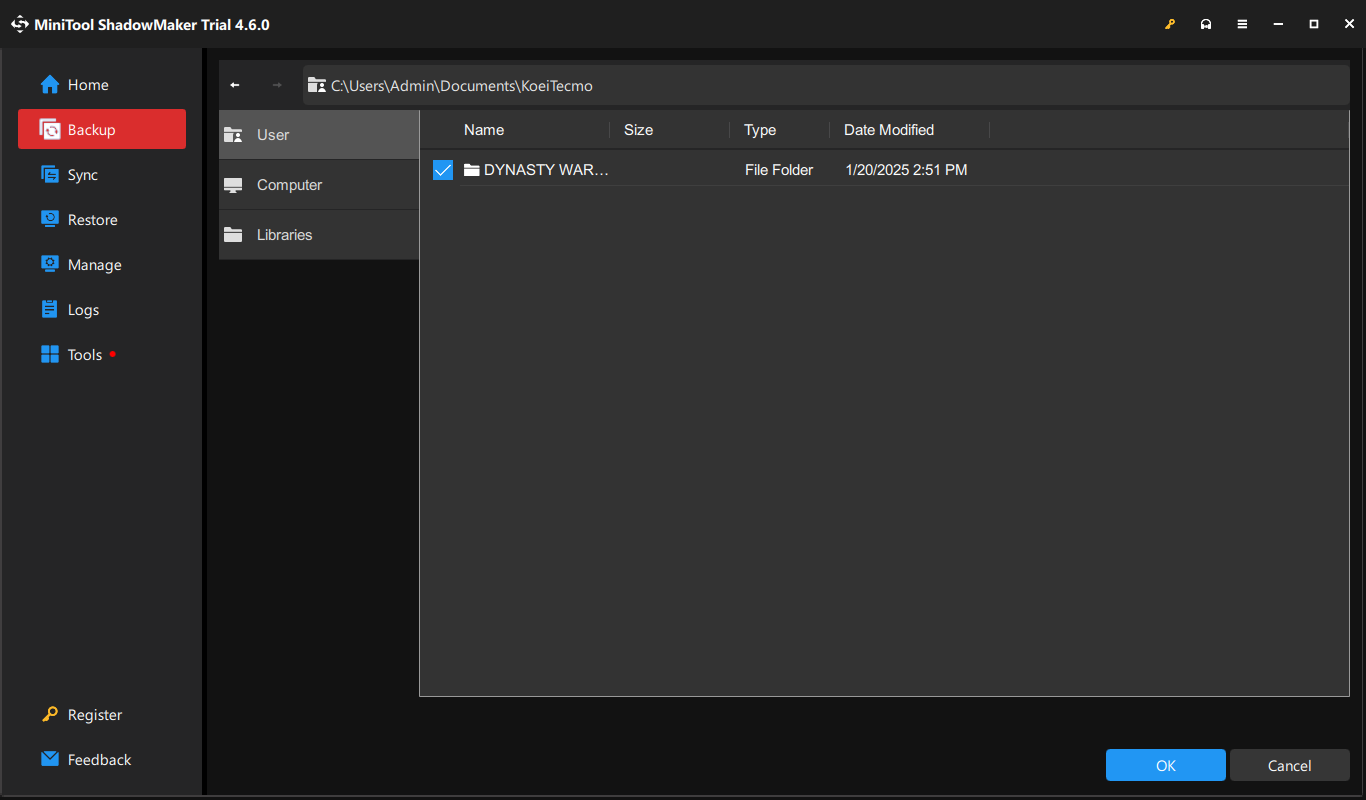
- 宛先 – USB ドライブまたは外付けハード ドライブを選択します。
- 今すぐバックアップをクリックしてバックアップを開始します。
保存に関する問題のトラブルシューティング
一部のプレーヤーは、進行状況の保存に関する問題を報告しており、エラー コード 0x5EB1A235 が伴う場合があります。 一般的な原因の 1 つは、OneDrive や Dropbox などのクラウド ストレージ サービスからの干渉です。 これらのサービスを無効にすると、問題が解決される可能性があります。 保存の問題が解決しない場合は、次の解決策をお試しください:
解決策 1: 制御されたフォルダー アクセスによる DWOrigins.exe の許可
Windows 制御のフォルダー アクセスによりゲームがブロックされている可能性があります。
- 真・三國無双 Origins を閉じます。
- Windows 検索で「フォルダー アクセスの制御」を検索します。
- 「フォルダー アクセスの制御」で、「フォルダー アクセスの制御によるアプリの許可」を選択します。 (フォルダー アクセスの制御がオフの場合は有効にします。)
-
許可されたアプリを追加 をクリックし、
DWOrigin.exeを見つけて選択します。

解決策 2: 管理者としてゲームを実行する
権限が不十分な場合、保存できない可能性があります。
- Steam ライブラリで真・三國無双 Origins を見つけます。
- 右クリックして、管理 > を選択します。 ローカル ファイルを参照.
-
DWOrigin.exeを右クリックし、プロパティ を選択します。 - 互換性 タブで、管理者としてこのプログラムを実行する をチェックします。

(必要に応じて、Windows 8/7 の互換モードを試してみることを検討してください。)
解決策 3: サードパーティのウイルス対策ソフトウェアを無効にする
ウイルス対策ソフトウェアがゲームに脅威としてフラグを立てる可能性があります。ウイルス対策を一時的に無効にするか、DWOrigin.exe をホワイトリストに追加してください。
結論
このガイドでは、真・三國無双 Origins のセーブファイルの検索と一般的なセーブの問題の解決について説明します。 これらの手順に従うことで、ゲームの進行が安全であることを確認し、中断することなくゲームを楽しむことができます。
以上がクイックガイド: 真・三國無双 Origins 保存ファイルの場所の詳細内容です。詳細については、PHP 中国語 Web サイトの他の関連記事を参照してください。

ホットAIツール

Undresser.AI Undress
リアルなヌード写真を作成する AI 搭載アプリ

AI Clothes Remover
写真から衣服を削除するオンライン AI ツール。

Undress AI Tool
脱衣画像を無料で

Clothoff.io
AI衣類リムーバー

Video Face Swap
完全無料の AI 顔交換ツールを使用して、あらゆるビデオの顔を簡単に交換できます。

人気の記事

ホットツール

メモ帳++7.3.1
使いやすく無料のコードエディター

SublimeText3 中国語版
中国語版、とても使いやすい

ゼンドスタジオ 13.0.1
強力な PHP 統合開発環境

ドリームウィーバー CS6
ビジュアル Web 開発ツール

SublimeText3 Mac版
神レベルのコード編集ソフト(SublimeText3)

ホットトピック
 1666
1666
 14
14
 1426
1426
 52
52
 1328
1328
 25
25
 1273
1273
 29
29
 1253
1253
 24
24
 KB5055612を修正する方法Windows 10にインストールできませんか?
Apr 15, 2025 pm 10:00 PM
KB5055612を修正する方法Windows 10にインストールできませんか?
Apr 15, 2025 pm 10:00 PM
Windowsの更新は、オペレーティングシステムを新しいソフトウェアまたはハードウェアと互換性のあるオペレーティングシステムを安定させ、安全に保つことの重要な部分です。それらは通常のbで発行されます
 働いた! Elder Scrolls IVを修正:Oblivionのリマスタークラッシュ
Apr 24, 2025 pm 08:06 PM
働いた! Elder Scrolls IVを修正:Oblivionのリマスタークラッシュ
Apr 24, 2025 pm 08:06 PM
エルダースクロールIVのトラブルシューティングIV:Oblivionのリマスターされた打ち上げとパフォーマンスの問題 クラッシュ、黒いスクリーン、または長老のスクロールIVの問題を経験している:忘却がリマスターされていますか?このガイドは、一般的な技術的問題の解決策を提供します。
 Clair Obscur:Expedition 33 UE-Sandfallゲームクラッシュ? 3つの方法!
Apr 25, 2025 pm 08:02 PM
Clair Obscur:Expedition 33 UE-Sandfallゲームクラッシュ? 3つの方法!
Apr 25, 2025 pm 08:02 PM
「Clair Obscur:Expedition 33」でUE-Sandfallゲームクラッシュの問題を解決する 「Clair Obscur:Expedition 33」は、リリース後にプレイヤーに広く期待されていますが、多くのプレイヤーは、ゲームを開始するときにUE-Sandfallがクラッシュして閉鎖するエラーに遭遇しました。この記事は、ゲームをスムーズにするのに役立つ3つのソリューションを提供します。 方法1:スタートアップオプションを変更します Steamスタートアップオプションを変更して、ゲームのパフォーマンスとグラフィックスの設定を調整します。起動オプションを「-dx11」に設定してみてください。 ステップ1:スチームライブラリを開き、ゲームを見つけ、右クリックして「プロパティ」を選択します。 ステップ2:[一般的な]タブの下に、[スタートアップ]オプションセクションを見つけます。
 Clair Obscur Expedition 33 PCで動作しないコントローラー:修正
Apr 25, 2025 pm 06:01 PM
Clair Obscur Expedition 33 PCで動作しないコントローラー:修正
Apr 25, 2025 pm 06:01 PM
「Clair Obscur:Expedition 33」のPCバージョンの失敗の問題を解決する また、「Clair Obscur:Expedition 33」コントローラーのPCバージョンが適切に機能しないという問題に遭遇しましたか?心配しないでください、あなたは一人ではありません!この記事では、さまざまな効果的なソリューションが提供されます。 「Clair Obscur:Expedition 33」は、PlayStation 5、WindowsおよびXboxシリーズX/Sプラットフォームで発売されました。このゲームは、正確なタイミングを強調する魅力的なターンベースのRPGです。その独自性は、戦略的で迅速な対応の完璧なブレンドです。 スムーズな操作
 Windows11 KB5055528:何が新しく、インストールに失敗した場合はどうなりますか
Apr 16, 2025 pm 08:09 PM
Windows11 KB5055528:何が新しく、インストールに失敗した場合はどうなりますか
Apr 16, 2025 pm 08:09 PM
Windows11 KB5055528(2025年4月8日にリリース)詳細な説明とトラブルシューティングを更新 Windows 11 23H2ユーザーの場合、Microsoftは2025年4月8日にKB5055528アップデートをリリースしました。この記事では、この更新の改善について説明し、インストール障害のソリューションを提供します。 KB5055528更新コンテンツ: このアップデートは、Windows 11 23H2ユーザーに多くの改善と新機能をもたらします。 ファイルエクスプローラー:ファイルの開く/保存ダイアログと[コピー]ダイアログへのテキストのスケーリングと改善されたアクセシビリティを改善しました。 設定ページ:プロセッサ、メモリ、ストレージ、Gをすばやく表示する「トップカード」機能を追加しました
 Elder Scrolls IV:Oblivionが致命的なエラーをリマスターした、クイックフィックス
Apr 25, 2025 pm 08:05 PM
Elder Scrolls IV:Oblivionが致命的なエラーをリマスターした、クイックフィックス
Apr 25, 2025 pm 08:05 PM
Elder Scrolls IVの解決:Oblivionはクラッシュする問題を再マスターしました The Elder Scrolls IV:Oblivion Remastered、2025年4月22日、PS5、XboxシリーズX/S、Windowsのためにリリースされ、見事なビジュアルとゲームプレイの改善があります。ただし、一部のプレイヤーは経験しています
 エラー0x80070643 Windows 10 KB5057589の後、必需品を学びます
Apr 16, 2025 pm 08:05 PM
エラー0x80070643 Windows 10 KB5057589の後、必需品を学びます
Apr 16, 2025 pm 08:05 PM
MicrosoftのWindows 10 Winreアップデートグリッチ:エラー0x80070643説明 1年後、MicrosoftはWinre Updateの問題にまだ取り組んでいます。 最近のWindows 10 KB5057589アップデートにより、エラー0x80070643が明らかになりました。 この記事で説明します
 解決した!ビデオメモリエラーからリマスターされた忘却を修正します
Apr 24, 2025 pm 08:11 PM
解決した!ビデオメモリエラーからリマスターされた忘却を修正します
Apr 24, 2025 pm 08:11 PM
「テクスチャ」エラーを割り当てようとするビデオメモリからリマスターされた「忘却」は、プレイヤーがゲームを楽しむことを妨げるイライラする問題です。このガイドは、この問題を解決するための簡単なソリューションを提供します。 このエラーが発生する可能性があります




